|
SMILE TAG

Ringrazio Mar per avermi permesso di tradurre questo tutorial.
Questo sito non è più attivo.

qui puoi trovare qualche risposta ai tuoi dubbi.
Se l'argomento che ti interessa non è presente, ti prego di segnalarmelo.
Occorrente:
Materiale qui
Filtri:
Eye Candy 3.1 qui
Scompatta il filtro nella cartella filtri di PSP.
Chiudi e riapri PSP altrimenti il filtro non funzionerà.
Apri tutte le immagini in PSP.
Apri il font e minimizzalo.
Sarà disponibile quando userai lo strumento Testo.
Salva spesso.
Possiamo partire.
Apri una nuova immagine trasparente 400 X 400 pixels.
Scegli il tube di una maschera di carnevale (nello zip ce ne sono due).
Con il contagocce 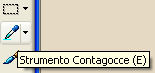 scegli due colori dal tube. scegli due colori dal tube.
Poichè lavorerò con la maschera blu, ho scelto:
primo piano: #c6ac91.
sfondo: #454a72.
Passa il colore di primo piano a gradiente di primo piano/sfondo
trame non selezionato (manina verde).

Riempi  l'immagine con il gradiente. l'immagine con il gradiente.
Livelli>Nuovo livello raster.
Riempi  questo livello con il nero. questo livello con il nero.
~~~ Un piccolo CONSIGLIO ~~~
Se riempi il livello prima con il nero e poi con il gradiente, otterrai un effetto
sorprendente. Prova. Sono sicura che questa alternativa ti piacerà.
Io ho fatto due differenti maschere per questo tutorial.
Ho usato la MD-Mask-Smile, ma anche la seconda Md-Mask-Smile2 è molto carina.
Guarda alla fine di questo tutorial per vedere i miei esempi e farti un'idea
del risultato finale.
Qui puoi scaricare altre maschere, che ho fatto per te.
Livelli>Nuovo livello maschera>Da immagine.
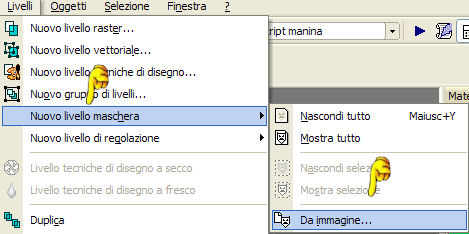
Cerca la maschera MD-Mask-Smile.jpg o MD-Mask-Smile2.jpg e clicca Applica.
Inverti i dati della maschera selezionato.

Livelli>Unisci>Unisci tutto appiattisci.
Apri la maschera di carnevale che hai scelto e vai a Modifica>Copia.
Torna al tuo lavoro e vai a Modifica>Incolla>Incolla come nuovo livello.
Immagine>Ruota>Ruota per gradi, 20 gradi a sinistra.

tuttii livelli non selezionato.
Sposta  la maschera un po' a sinistra in alto. la maschera un po' a sinistra in alto.

Effetti>Plugins>Eye Candy 3.1 > Perspective Shadow > Black.
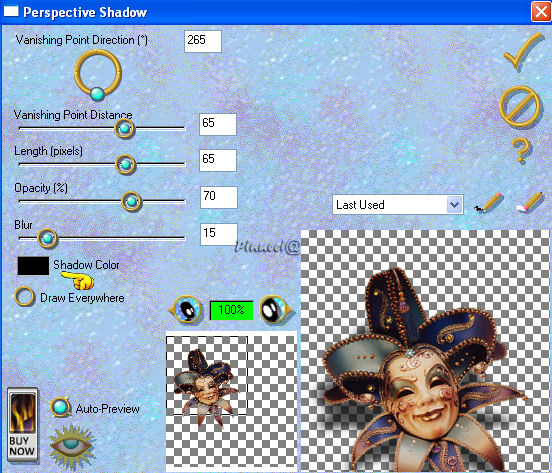
Applica.
Nullo il colore di primo piano, imposta il colore di sfondo con un colore che stacchi dal colore dello sfondo, ma
che si abbini ai colori della maschera.
Io ho usato #cfa484.
Attiva lo strumento Testo  e cerca il font
Bankgotic Md BT (nello zip), con questi settaggi: e cerca il font
Bankgotic Md BT (nello zip), con questi settaggi:
E' importante che l'allineamento sia centrato.

Assicurati che il tasto delle maiuscole sia attivato. Devi avere tutte le lettere Maiuscole.
Dopo ogni linea premi Enter come ho fatto nell'esempio sotto:
Io ho scritto:
EVERYWHERE (invio)
YOU GO, (invio)
TAKE A SMILE (invio)
WITH YOU!
Nella paletta dei livelli converti il livello vettore in livello raster.
Usa la dimensione che preferisci con la parola SMILE.
Assicurati che sia ben sistemata nello spazio nero della tag.
Ho trovato per te qui altre simpatiche citazioni per te.
Adesso scrivi la seconda citazione.
Io ho usato questa:
THE WORLD LOOKS (invio)
BRIGHTER FROM (invio)
BEHIND A SMILE!
Se tutto è andato bene dovresti avere qualcosa di simile a questo:
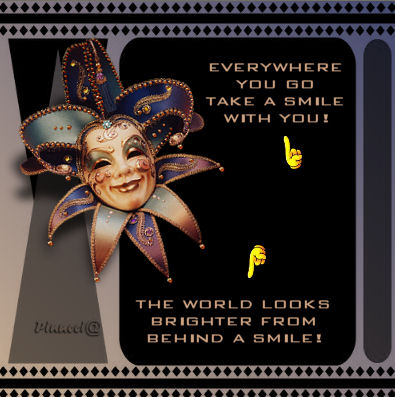
Apri il file MD-Sparkle.psp e vai a Modifica>Copia.
Torna al tuo lavoro e vai a Modifica>Incolla>Incolla come nuovo livello.
Sposta le stelle dove vuoi tra le due citazioni.
Se stai usando altri colori, puoi cambiare il colore alle stelle.
Adesso scrivi sei volte (a dimensione 10) la parola SMILE.
Dopo ogni parola usa uno spazio.
Dopo lo spazio il segno meno e ancora uno spazio.
Finisci la riga con SMILE.
Avrai questo:
SMILE - SMILE - SMILE - SMILE - SMILE - SMILE
Nella paletta dei livelli Converti in livello raster.
Sposta il testo sulla piccola striscia in alto.
Livelli>Duplica.
Sposta questo testo duplicato sulla piccola striscia in basso.
Se tutto è andato bene, avrai qualcosa come questo:
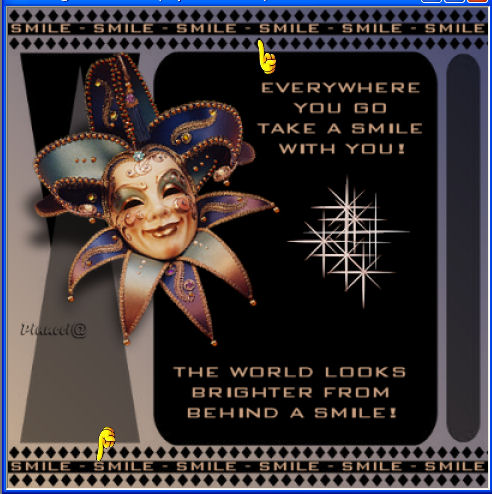
Livelli>Unisci>Unisci tutto (appiattisci).
Immagine>Aggiungi bordatura, 3 pixels, simmetriche, con il colore nero.
Puoi aggiungere il tuo nome o un altro testo come:
A MESSAGE WITH A SMILE (vedi quale dimensione si adatta meglio).
Nella paletta dei livelli converti in livello raster.
Ruota il testo 90 gradi a destra e sistemalo.
Livelli>Unisci>Unisci tutto (appiattisci).
Gioca un po' con le possibilità di questa tag e divertiti.



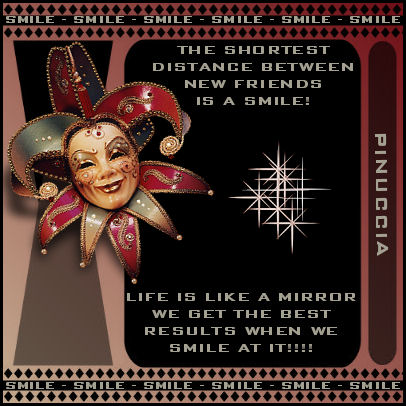


Se hai problemi o dubbi, o trovi un link non funzionante,
o anche soltanto per un saluto, scrivimi.
Giugno 2006
|
